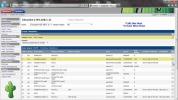2020'de Windows, Linux ve Mac için En İyi ÜCRETSİZ SCP Sunucuları
Güvenli Kopyalama veya SCP, genellikle belirttiğimiz gibi, ağa bağlı bilgisayarlar ve / veya aygıtlar arasında dosya aktarımını kolaylaştıran bir protokoldür. Aslında Güvenli Kabuk veya SSH protokolünün bir uzantısıdır. SSH'nin kullandığı SSL protokolünü kullanarak şifreli bir biçimde aktarır.
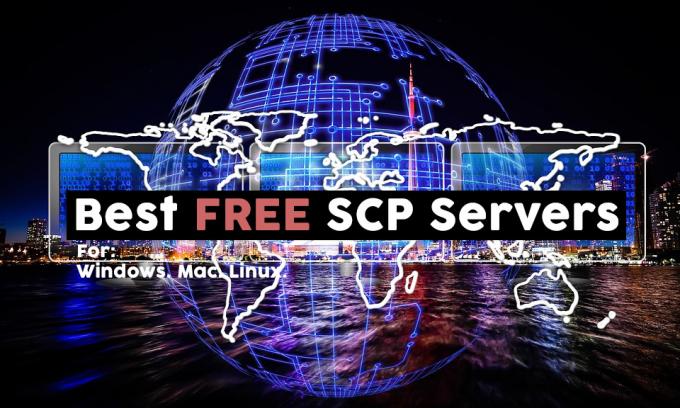
SCP çoğunlukla sistem yöneticileri tarafından sunuculara ve her türlü ağ ekipmanına hızlı ve kolay bir şekilde dosya kopyalamak için kullanılır. SCP sunucusu, kullanıcıların dosyaları indirmek ve yüklemek için bağlandıkları bir sunucuya yüklediğiniz bileşendir. SCP sunucuları, Windows, Linus ve MacOS dahil olmak üzere birçok platform için mevcuttur. Ve bugün, Windows, Linux ve macOS için en iyi ücretsiz SCP sunucularını açığa çıkarıyoruz.
Bugün, tartışmamıza SCP'ye, ne olduğuna, nereden geldiğine ve hangi amaçla kullanılabileceğine genel bir bakışla başlayacağız. Ardından, sistem yöneticileri, Windows, Linux ve MacOS tarafından kullanılan üç ana platform için bulduğumuz en iyi SCP sunucularını ele alacağız.
Kısaca SCP
SCP hem bir protokole hem de onu kullanarak kopya dosyalarını kullanan gerçek uygulamalara atıfta bulunur. Bir ağdaki ana bilgisayarlar arasında dosya aktarımı için uygun olan BSD RCP protokolünü temel alır. SCP, veri aktarımı için Güvenli Kabuk (SSH) protokolünü kullanır ve kimlik doğrulama için aynı mekanizmaları kullanır. Bu, aktarılan verilerin orijinalliğini ve gizliliğini sağlar.
İstemci, isteğe bağlı olarak izinler ve zaman damgaları gibi özelliklerinin bir kısmını da içerecek şekilde bir sunucuya dosya yükleyebilir. İstemci ayrıca sunucudan dosya veya dizin indirebilir. SCP'nin önemli bir sınırlaması, yalnızca dosya aktarımlarını işlemesidir. FTP gibi daha gelişmiş protokollerin aksine, SCP aşağı dizin listesi veya gezinme özellikleri sağlamaz.
SCP için tipik kullanımlar
SCP genellikle bir dosyanın İnternet gibi güvenli olmayan bir kanal üzerinden aktarılması gerektiğinde kullanılır. İstemci aslında komut satırı tabanlıdır ve ana bilgisayar adıyla birlikte kullanıcı adının belirtilmesini gerektirir. Genellikle aşağıdaki gibi bir sözdizimi kullanılarak çağrılır:
scp Kaynak dosyasıkullanıcı@evsahibi:rehber/Hedef dosya
Bu komut, yerel SourceFile dosyasını uzak sunucuya kopyalar. Uzak sunucudan yerel ana bilgisayara dosya kopyalamak için komut şöyle görünür:
scp kullanıcı@evsahibi:rehber/Kaynak dosyasıHedef dosya
SCP genellikle yapılandırma dosyaları veya ürün yazılımı güncellemeleri gibi dosyaları ağ donanımına kopyalamak için kullanılır ve birçoğu İşletim Sisteminin bir parçası olarak bir SCP istemcisi içerir.
En İyi ÜCRETSİZ SCP Sunucusu (Windows 10)
Windows en çok kullanılan İşletim Sistemi olduğundan, platformda çalışan çok sayıda SCP sunucusunun olması şaşırtıcı değildir. En iyi SCP sunucu yazılımını bulmak için İnternet'te arama yaptık. Ancak SCP yalnızca SSH'nin bir uzantısı olduğundan, önerilen SCP sunucularımızdan biri hariç tümü aslında SSH sunucularıdır.
SolarWinds ağ yönetimi için en iyi araçlardan bazılarını yapar. Kapsamlı teklifleri, birinin düşünebileceği hemen hemen her net yönetici görevi için araçlar içerir. Ancak SolarWinds ile ilgili en büyük şeylerden biri - tüm araçlarının ücretsiz denemeleri olmasının yanı sıra - birkaç ücretsiz araç da sunmalarıdır.
Böyle bir araç SolarWinds ücretsiz SFTP / SCP sunucusu. Aracı tamamen ÜCRETSİZ olarak indirebilirsiniz: buraya. Sunucu bir Windows hizmeti olarak çalışır. Bu nedenle, çalışması herhangi bir deneyimli Windows sysadmin için kolay olmalıdır. Ancak bu konuda yeni olsanız bile, kullanıcı arayüzü çok rahat olmanız gerektiğini anlayacak kadar kolaydır.

- ÜCRETSİZ ARAÇ:SolarWind'den SFTP / SCP sunucusu
- Resmi indirme bağlantısı:https://www.solarwinds.com/free-tools/free-sftp-server/registration
SCP, kuzeni SSH gibi Unix dünyasından geliyor. Ancak, çoğu Linux uygulamasının aksine, SolarWinds sunucusu sistem hesaplarına güvenmez. Bunun yerine, dosyaları kopyalamak amacıyla uygulama içinde oluşturduğunuz kullanıcı hesapları olan sanal kullanıcıları kullanır. Kullanıcı hesapları aslında ana sistemde veya ağda bulunmadığından, daha yüksek güvenlik sağlar. Bir hesabın güvenliğinin ihlal edilmesi durumunda, doğrudan sisteme giriş yapmak için kullanılamaz.
SolarWinds SFTP / SCP sunucusu, OS görüntülerini ve ürün yazılımı güncellemelerinin yanı sıra 4GB'a kadar cihaz yapılandırması veya yedekleme dosyalarını güvenli bir şekilde aktarmak için kullanılabilir.
Ürünün en ilginç özellikleri arasında, birden fazla cihazdan eşzamanlı aktarımları gerçekleştirebilir ve ayrıca belirli IP adreslerini veya adres aralıklarını yetkilendirebilirsiniz.
Hem SCP hem de SFTP, dosya aktarımlarını güvenli hale getirmek için SSH protokolünü kullanan protokollerdir. Ve bu nedenle, bitsel SSH sunucusu Güvenli Kabuğa ek olarak iki dosya aktarım protokolünü de destekler.
SolarWinds sunucusu gibi, Bitwise’ın uygulamada ve işletim sistemi veya Active Directory Etki Alanı dışında oluşturulan sanal hesapları veya hesapları kullanması. Ancak Bitwise sunucusu Windows sistem hesaplarının kullanılmasına da izin verir. Bu şekilde, her iki dünyanın en iyisini elde edersiniz. AD veya Windows kullanıcıları kimlik bilgilerini kullanarak bağlanabilirken, sanal hesaplar harici kaynaklara geçici erişim vermenize izin verir.

Bitvise sunucusunun birkaç ilginç özelliği vardır, Örneğin, bağlantıları yalnızca SCP ile kısıtlayarak gerçek bir SCP sunucusu yapabilirsiniz. Ancak bunun iyi olmasının asıl nedeni sunduğu daha iyi güvenliktir. Standart Unix SCP uygulamalarında, SCP erişimine sahip olmak genellikle doğal olarak SSH erişimine sahip olmak anlamına gelir. İşletim sistemi yerleşik hesap düzeyi güvenliği nedeniyle Unix dünyasında bunun önemi yoktur. Ancak, SSH erişimi vermenin yetkisiz Power Shell uygulamasına izin vermek anlamına gelebileceği Windows dünyasında işler farklıdır. Bu nedenle Bitvise sunucusu kabuk erişimini yasaklarken SCP erişimine izin vermeyi destekler.
Bitwise sunucusu hakkında bir uyarı: Yalnızca kişisel kullanım için ücretsizdir. Ticari veya profesyonel bağlamda kullanmak istiyorsanız, bir lisans satın almanız gerekir.
FreeSSHd'deki “d” Daemon anlamına gelir. Unix geçmişinden geliyorsanız, bu kesinlikle tanıdık bir terimdir. Ancak arka planınız Windows ise, bir Deamon, Unix dünyasında bir Windows hizmetine eşdeğerdir. Belirli bir hizmet sunmak için arka planda çalışan bir yazılım parçasıdır.

FreeSSHd'de Free'ye gelince, t'nin ücretsiz veya ücretsiz olarak açık kaynaklı olarak ücretsiz olup olmadığını bilmiyoruz. Resmi sitede herhangi bir kaynak kodu indirme bölümünün olmaması, bunun eski olduğundan şüphelenmesini sağlar. Site hakkında konuşmak, sitenin birkaç yıldır güncellenmediği anlaşılıyor. Ancak, FreeSSHd hala yaygın olarak kullanılmaktadır. İşin garibi, sitede en son FreeSSHd sürüm duyurusu 1.2.2 sürümü ancak indirme bölüm önerileri 1.3.1. Geliştiricinin güncel bir web sitesini sürdürmek için zamanı olmadığını tahmin ediyoruz Artık.
FreeSSHd'nin en iyi özelliklerinden biri, hemen hemen tüm Windows sürümlerinde çalışmasıdır. İşletim sistemi gereksinimi Windows NT 4 veya daha yenisidir. Bugün hala işletimde olan eski Windows sürümleri olduğundan şüphe duyuyoruz.
Ürünün diğer şaşırtıcı özellikleri arasında çok küçük bellek ve kaynak ayak izi vardır. Ayrıca, sanal kullanıcılar için destek ve hizmeti izleyebileceğiniz veya başlatabileceğiniz ve durdurabileceğiniz kullanımı kolay bir GUI arayüzü de söz konusudur.
OpenSSH aslen 1999'da piyasaya sürüldüğünde Open BSD işletim sisteminin bir parçasıydı. Çoğu SSH sunucusunun "atası" dır. OpenSSH, tek bir yazılım parçası olmaktan çok 10 araca sahip bir araç takımıdır. Bununla birlikte, OpenSSH, süitin çekirdeğidir ve sıkı çalışmanın çoğunu yapan bileşendir. Ve SCP'nin SSH ile çok yakından bağlantılı olması nedeniyle, OpenSSH sunucusu SCP ve SFTP'yi de yönetir.

Unix dünyasından gelmesine rağmen, yazılımın tasarımı diğer işletim sistemlerine kolayca taşınmasına izin vererek OpenSSH'yi en çok kullanılan SSH ve SCP sunucusundan biri haline getirdi.
Microsoft OpenSSH sunucusuna gelince, yazılım paketinin en yeni bağlantı noktalarından biridir ve hala geliştirilme aşamasındadır. Ön sürüm var buraya. Ancak bunun bir yayın öncesi sürüm olduğunu ve kurulum işleminin olabildiğince parlak olmadığını unutmayın. Yüklemek ve çalışmak için Windows sistem yönetimi ve Power Shell becerileri hakkında biraz bilgi gerektirecektir.
Ve bunun bir ön sürüm olması gerçeğinin sizi kapatmasına izin vermeyin. Arka planı göz önüne alındığında, tıpkı diğer işletim sistemlerinde olduğu gibi Windows sahnesinin standart SCP sunucusu haline gelme olasılığıdır.
İşlevselliğe gelince, Unix yardımcı programlarının gerçek geleneğinde, bu çoğunlukla komut satırı tabanlı bir yardımcı programdır. Diğer bazı popüler Windows net yönetici yardımcı programlarında gördüğünüz gibi güzel bir GUI bulmayı beklemeyin.
Linux için En İyi SCP Sunucuları
Daha önce belirlediğimiz gibi, SCP Unix dünyasında doğdu. Linux, bulabileceğiniz en yaygın Unix benzeri işletim sistemi olduğundan, platform için birkaç harika SCP paketinin mevcut olması şaşırtıcı değildir. Sonra tekrar, Linux Windows kadar popüler değil, bu yüzden muhtemelen Windows için olduğu kadar çok Linux SCP sunucusu yok.
İlk yarışmacımız, Windows SCP sunucusu bölümünde tartıştığımız OpenSSH ile aynı. Bir bakıma, tüm SSH sunucularının büyükannesi. Bilgisayar evrimi yıllarında yaş olarak kabul edilebilecekler için buradaydı.
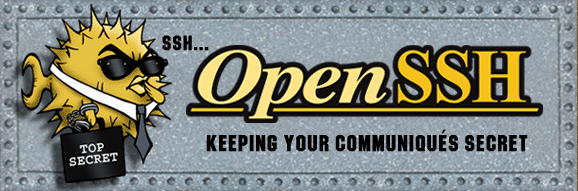
Ve bunun en iyi yanı, çoğu Linux dağıtımında standart olması. Varsayılan olarak çalışmıyor olabilir veya yüklenmemiş olabilir, ancak kesinlikle kullanılabilir. Çoğu durumda, tek yapmanız gereken OpenSSH artalan sürecini başlatmaktır. Bunu yapmak SSH bağlantılarına ve sonuç olarak SCP dosya kopyalarına da izin verecektir.
Açık SS sunucusunun (gerçek SSH sunucusunun adı olan) sisteminizde mevcut olup olmadığını kontrol etmek kolaydır. Tek yapmanız gereken basit bir komut çalıştırmak.
$ apt-cache search openssh-server
Bu komut geri dönmelidir:
openssh-server - uzak makinelerden güvenli erişim için güvenli kabuk (SSH) sunucusu
Bu, OpenSSH sunucu bileşeninin kullanılabilirliğini doğrular. Yüklemek için paket yöneticinizin install komutunu çalıştırmanız yeterlidir.
$ apt-get install openssh-sunucu
Bu komutlar Debian gibi apt paket aracını ve Ubuntu da dahil olmak üzere türevlerini kullanan tüm dağıtımlarda çalışır. Dağıtımınız farklı bir paket yöneticisi kullanıyorsa, paketin belirli komutlarını kullanmanız gerekir.
Çalıştırıldıktan sonra, sunucu mevcut sistem kullanıcılarının sırasıyla yazma ve okuma iznine sahip oldukları dizinlere / dizinlerinden dosya kopyalamak için bir SCP istemcisi kullanmasına izin verecektir. Varsayılan olarak, dosyalar kullanıcının ana dizininde bulunur. Kullanıcıların tam bir yol belirtmek zorunda kalmadan dosyaları başka yerlere kopyalamaları için bazı ince ayarlar gerekebilir.
2. Dropbear SSH
Dropbear SSH, başka bir açık kaynaklı SSH ve SCP sunucusu ve istemcisidir. Başlıca özelliği, sınırlı kaynak uygulamaları için idealdir. Dropbear SSH esas olarak yönlendiriciler veya SSH ve SCP işlevselliğine ihtiyaç duyabilecek diğer ekipmanlar gibi gömülü sistemleri hedefler. Birçok Unix tarzı işletim sisteminde çalışır ve çoğu POSIX uyumlu platformda çalışmak üzere ayarlanabilir.

Dropbear SSH, Matt Johnson tarafından aktif olarak geliştirildi ve en son sürüm, bu yazı itibariyle iki aydan daha eski. Ürünün en ilginç özellikleri arasında, yazılımı yalnızca 110 KB'lık statik bağlantılı bir yürütülebilir dosyada derleme olanağı bulunmaktadır. Yazılım, OpenSSH ~ / .ssh / authority_keys ortak anahtar kimlik doğrulaması ile uyumludur. Daemon başlangıçta inetd'den çalıştırılabilir veya bağımsız bir şekilde kullanılabilir. Ve son olarak, özellikler derleme sırasında kolayca etkinleştirilebilir veya devre dışı bırakılabilir, böylece sadece gerekli özelliklerle daha da küçük bir yürütülebilir dosya oluşturulur.
Ancak tüm bu esnekliğin bir bedeli var. Dropbear'ı kişinin özel ihtiyaçlarına göre uyarlamak gelişmiş sistem yöneticisi becerileri gerektirecektir. sistem yöneticilerinin makefile dosyasını değiştirme ve yürütülebilir dosyayı yeniden derleme gibi kavramları bilmesi gerekir. Ancak gerekli yetkinliklere sahipseniz ve gömülü cihazınızda çalışabilecek küçük bir SSH ve SCP sunucusuna ihtiyacınız varsa, Dropbear SSH kesinlikle bakmaya değer.
3. Cygwin Hakkında Bir Söz
Belki daha önce Cygwin'i duymuşsunuzdur. Çok sayıda POSIX API işlevi uygulayan bir Windows DLL sağlamayı amaçlayan açık kaynaklı bir projedir. Somut olarak, herhangi bir Linux açık kaynak uygulamasının Cygwin'i kullanmak için yeniden derlenebileceği ve sonuç olarak Windows tabanlı bir platformda çalışabileceği anlamına gelir.
Bir Windows sistem yöneticisiyseniz ve Cygwin'i daha önce hiç duymadıysanız, onu tanımak ve belki de bir Windows bilgisayara yüklemek ve ne hakkında olduğunu kendiniz görmek isteyebilirsiniz. Mükemmel değildir ve Windows sunucunuzu bir Unix makinesine dönüştürmez, ancak sistem yönetimi yazılımı ve araçları söz konusu olduğunda daha geniş bir dizi seçeneğe erişmenizi sağlar.
Bu yüzden Cygwin hakkında konuşmak için bir iki dakikanızı ayırıyoruz. Linux için çok sayıda SSH ve SCP sunucusu mevcut - en iyilerinden sadece birkaç tanesinden bahsettik ancak sayısız başka var - Cygwin'in bir Windows üzerinde çalışmasına izin verebileceğini bilmek güzel platformudur. Aslında, birçok Linux yardımcı program yazılımı, diğer popüler Linux dağıtımları için paketlerin yanı sıra bir Cygwin paketi olarak da mevcuttur.
MacOS SSH Sunucusu
Genel halk bunun farkında olmasa da, macOS başka bir Unix benzeri işletim sistemidir. Bununla birlikte, çoğu Unix benzeri sistemin ve özellikle Linux'un aksine, MacOS, monolitik bir çekirdek gibi Linux’un ve mikro çekirdek mimarisinin bir melezi olan farklı bir çekirdek türü kullanır.
Bu Unix kökleri nedeniyle, SCP desteğini de içeren SSH desteğinin macOS'un yerel bir özelliği olması şaşırtıcı değildir. Çoğu Linux dağıtımında olduğu gibi, SSH işlevselliği nacOS'ta varsayılan olarak etkinleştirilmez, ancak etkinleştirilmesi çok kolaydır.

Bir macOS bilgisayarında SSH'yi etkinleştirmek için yapmanız gereken tek şey Sistem Tercihleri sonra başlat Paylaşım Uygulaması ve etkinleştirin Uzaktan oturum açma seçeneği. Bunu yapmak, bilgisayarın tüm kullanıcıları için SSH'yi etkinleştirir. Ve bir işletim sisteminde yerleşik olarak bulunan çoğu SSH yazılımı gibi, dosya ve dizin izinleri de kullanıcıların sunucuya ve sunucudan kopyalayabileceklerini belirler.
MacOS SCP sunucusunda başka bir şey yok. Sadece SSH'yi etkinleştirirsiniz ve çalışır. Kontrol paneli veya ayarlar bölümü yok. Sanal hesap da yok. Yalnızca sistem hesaplarının bağlanmasına izin verilir. Oldukça basit ama orada, ücretsiz ve işi hallediyor. Kesinlikle daha fazla işlevselliğe ihtiyacınız olmadığı sürece, kullanmak harika bir sunucudur.
Sonuç olarak
SCP sunucusu kullanmanın nedeni ne olursa olsun, çalıştırdığınız işletim sisteminden bağımsız olarak birden çok seçenek olduğunu size gösterdik. Daha fazla seçenek olmasına rağmen, size anlattıklarımız Windows, Linux ve macOS yerleşik SSH için en iyi ücretsiz SCP sunucularıdır.
En sevdiğiniz SCP sunucusu hangisidir? Az önce tanıttığımız birkaç taneden biri mi? Bu konuda en çok neyi seviyorsun? Deneyiminizi bizimle paylaşmak için aşağıdaki yorumları kullanın.
Arama
Yakın Zamanda Gönderilenler
VMware ile Birlikte Kullanılabilecek 6 En İyi NetFlow Aracı
Cisco’nun NetFlow teknolojisi, anahtarlar ve diğer ağ aygıtları tar...
En İyi 7 Ağ Performansı Test Araçları
Bir ağın performansıyla ilgili yanlış bir şeyden şüphelenirseniz, e...
WAN Devrelerinin İzlenmesi için En İyi 8 Araç (İnceleme)
WAN devrelerini izlemek, tüm ağ yöneticilerinin önemli bir görevidi...